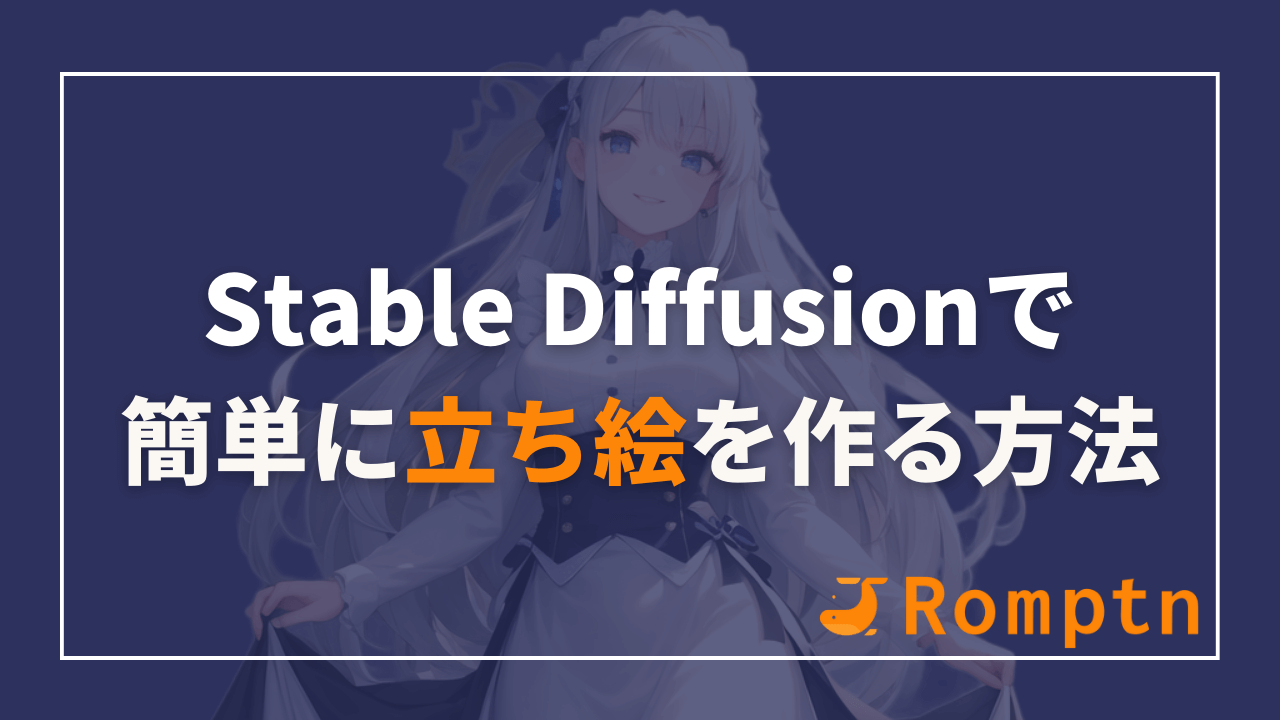『Stable Diffusionで、綺麗な立ち絵画像を生成してみたい。けどどのような呪文(プロンプト)を書き込めばいか分からない』そう思っていませんか?
このような悩みにお答えするために、本記事では綺麗な立ち絵を生成する呪文(プロンプト)や、背景を透過PNGにして素材に使える画像を生成する方法を紹介します。
手順通りに進めていけば簡単に透過PNGの立ち絵画像が生成されるので、本記事を読みながら試してみてください!
【Google Colab】Stable Diffusionの立ち上げ方
まずはStable Diffusionを立ち上げましょう。立ち上げの手順は、以下の通り。
①Google Colabを開いてファイルから“ノートブックを開く”をクリック
②GitHubタブで、“https://github.com/TheLastBen/fast-stable-diffusion.git”を入力する
③ノートブックが開くので、上から実行ボタンを押していく。
④『○○○○.live』というURLを開くと、立ち上げが完了
※「Stable Diffusion」の立ち上げ方や使い方をさらに詳しく知りたい方は、以下の記事を参考にしてください。
背景を消す拡張機能が必要
背景のない透過PNG画像を生成する場合、Stable Diffusionの拡張機能が必要です。
背景を消す拡張機能は、主に以下の3つがあります。
- ABG Remover(オススメ)
- rembg
- sd_katanuki
今回は使いやすくてオススメの『ABG Remover』を利用します。
ローカルで立ち上げている方は、以下の手順でインストールします。
- 「Extension」のタブを開く
- 「Install from URL」に”https://github.com/KutsuyaYuki/ABG_extension”を入力する
- 「Install」のボタンを押す
- 「Apply and quit」ボタンを押しStable Diffusionを再起動する
Google Colabで立ち上げている場合は、以下のコードを書き込んでください
!git clone https://github.com/KutsuyaYuki/ABG_extension /content/stable-diffusion-webui/extensions/a1111-sd-webui-tagcomplete※詳しいABG Removerのインストール方法については、以下の記事で解説しています。
romptn aiでは、Stable Diffusionに関する記事を300記事以上書いてきた知見を用いて、「0から始めるStable Diffusion」という書籍を執筆しています。今回、romptn aiの2周年を記念し、期間限定でその書籍データを無料でプレゼントいたします。
本キャンペーンは予告なく終了することがございます。Amazonでベストセラーも獲得した書籍になりますので、ぜひこの機会にプレゼントをお受け取りください!
\ Amazonでベストセラー獲得/
無料で今すぐ書籍をもらう ›Stable Diffusionで立ち絵を作る方法
以下の手順で、Satble Diffusionで背景のない立ち絵を生成します。
- 素材元となる立ち絵を生成する
- 「Hires.fix」ツールで高解像度化する
- 拡張機能で画像の背景を削除する
ここからは、実際に生成しながら、透過PNGの立ち絵を作成する手順を紹介していきます。
①素材元となる立ち絵を生成する
まずは元となる立ち絵画像を生成します。今回は以下の画像で、背景なしの立ち絵画像を生成してみましょう。

masterpiece, best quality, highly detailed, ultra detailed, high resolution, absurdres, 4K, 8K,detailed face,delicate fingers,1 girl,standing pose,cute,cute eyes,detailed hair,anime,highlight hair,front sun light,beautiful hair,illustration,face up,smile,white teeth,woman in maid outfit, long skirt ,gentle smiling expression of a woman,silver hair,Blue eyes, looking at viewer, full body, facing front呪文(プロンプト)を入力して生成しただけです。この時点では、特に難しいことはやっていません。
ここから画質の解像度を上げて、背景を消していきます。
②「Hires.fix」ツールで高解像度化する
画像を生成したら、『Hires.fix』を使って画像の解像度を高めます。手順は以下の通りです。
- ”txt2img”で、プロンプト・設定値を入力し、『Hires.fix』のセルにチェックを入れる
- 「Upscaler」、「Denoising strength」、「Upscale by」の項目を設定し、画像を生成する
今回は、以下の設定で高解像度化しました。
Upscaler:R-ESRGAN 4x+ Anime6B
Denoising strength:0.5
Upscale by:2
生成された画像がこちら。

顔をアップして、先ほどの画像と比較してみましょう。

比較すると、高解像度化した方が、髪やリボンが細かく描かれています。綺麗な画像を生成したいなら、高解像度化しておきましょう。
③画像の背景を削除する
最後に背景の削除です。
今回は先ほど紹介した、『ABG Remover』を利用します。
手順は簡単で、『Script』の項目を開くと『ABG Remover』があるので、選んで生成するだけです。
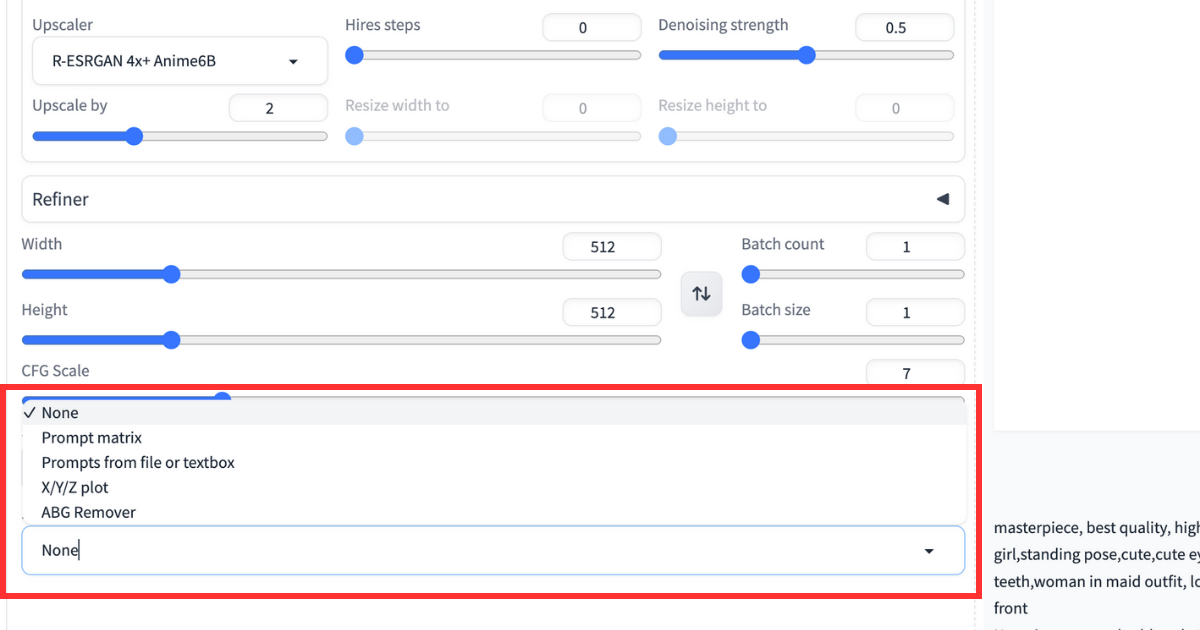
生成した大きい画像の下に、小さい画像があります。そのうちの1つが、背景を消したキャラだけの画像です。
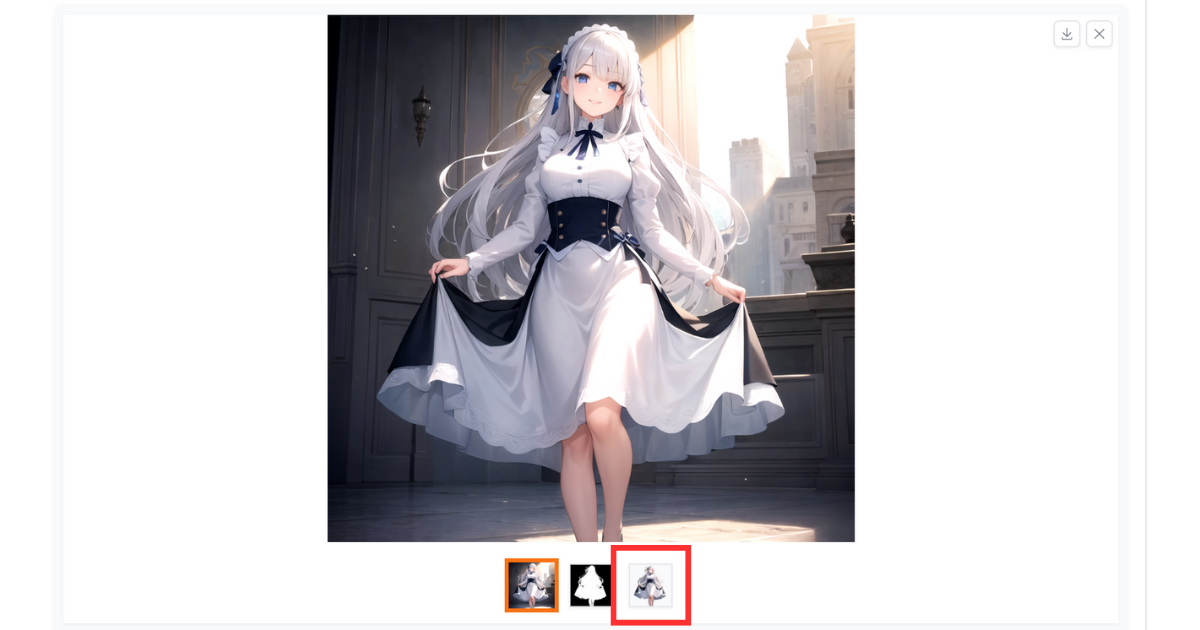
背景を消した画像を開いて、保存すれば完了です。今回は、以下の画像が生成されました。

画像はPNG形式で保存してください。PNG形式でないと、背景が透過されません。
※立ち絵を作る方法をさらに詳しく知りたい方は、以下の記事を参考にしてください。
たった2時間のChatGPT完全入門無料セミナーで ChatGPTをフル活用するためのAIスキルを身につけられる!
今すぐ申し込めば、すぐに
ChatGPTをマスターするための
超有料級の12大特典も無料!
Stable Diffusionで立ち絵を生成しやすい呪文(プロンプト)
Stable Diffusionで立ち絵を生成するコツは、呪文(プロンプト)内に『全身を写す』、『立ち姿』の2つを書き込むことです。
今回は”full body(全身)”と”standing pose(立った姿勢)”を入力しています。
masterpiece, best quality, highly detailed, ultra detailed, high resolution, absurdres, 4K, 8K,detailed face,delicate fingers,1 girl,standing pose,cute,cute eyes,detailed hair,anime,highlight hair,front sun light,beautiful hair,illustration,face up,smile,white teeth,woman in maid outfit, long skirt ,gentle smiling expression of a woman,silver hair,Blue eyes, looking at viewer, full body, facing front他にも、以下の呪文が有効です。
| キャラクターの全身を描く呪文 | whole body |
| entire body | |
| full body | |
| total body |
| 立ち姿を描く呪文 | standing |
| upright stance | |
| erect posture | |
| standing pose |
また、呪文(プロンプト)内に”looking at viewer(視聴者を見る)”と書き込むと、正面を向いている画像になります。
より立ち姿が強調される、オススメの呪文(プロンプト)です。
looking at viewer※全身の構図を指定しても、顔や手が崩れないようにする呪文(プロンプト)については、以下の記事でも詳しく解説しています!
呪文(プロンプト)通りにならない場合もある
全身や立ち姿に関する呪文(プロンプト)を書き込んでも、指示通りに生成しない場合があります。
今回の場合、全身を描いてもらう呪文(プロンプト)を入力しても、全身を描かなかった画像がありました。
先ほどの立ち姿の画像生成でできた画像の場合は、しっかりと全身を描いてくれています。

しかし呪文(プロンプト)内の”standing pose”を”erect posture(直立姿勢)”に変更すると、なぜか座っている画像になってしまいました。

また全身を描く呪文(プロンプト)を入力しても、上半身だけの画像が生成されたケースもあります。

呪文(プロンプト)の書き方によって差分が出るので、さまざまな呪文を試してみてください。またプロンプトを強調する』方法も有効です。
※呪文(プロンプト)を強調する方法については、以下の記事で解説しています。
まとめ
いかがでしたでしょうか?
透過PNGの立ち絵画像を生成する方法について解説してきました。
今回のポイントをまとめると、以下のようになります。
- 『素材の画像を生成』→『Hires.fixで高解像度化』→『拡張異能で背景を消す』の手順
- 背景を消す拡張機能は『ABG Remover』がオススメ
- ”full body(全身)”、”standing pose(立った姿勢)”、”looking at viewer(視聴者を見る)”を呪文(プロンプト)に書き込めば、正面を向いた立ち絵になる
呪文(プロンプト)やHires.fixの設定次第で、結果は微妙に変わりまのでいろいろと試してみてください!
romptn ai厳選のおすすめ無料AIセミナーでは、AIの勉強法に不安を感じている方に向けた内容でオンラインセミナーを開催しています。
AIを使った副業の始め方や、収入を得るまでのロードマップについて解説しているほか、受講者の方には、ここでしか手に入らないおすすめのプロンプト集などの特典もプレゼント中です。
AIについて効率的に学ぶ方法や、業務での活用に関心がある方は、ぜひご参加ください。
\累計受講者10万人突破/